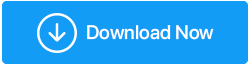如何修复联想键盘不工作
已发表: 2023-08-03联想键盘在个人和专业环境中广泛使用,但与任何其他技术一样,它们也容易出现一些常见问题,我们经常会遇到联想键盘无法正常工作的情况。
联想笔记本电脑上的按键无响应或不起作用是许多用户的典型问题。 这可能会让人恼火,因为它会降低打字效率或整体生产力。 另一个常见问题是键盘的灵敏度或缺乏。 打字时,用户经常会遇到问题,因为按键可能会记录大量输入或根本无法响应。
此外,众所周知,某些联想键盘会产生粘滞键,导致流畅的打字变得困难。 了解这些常见问题对于有效排除和解决 Lenovo 键盘问题至关重要。
| :简短回答: 联想键盘无法工作的最传统方法之一是通过设备管理器来完成。 为此,请导航至计算机的设备管理器 > 键盘 > 右键单击选择更新驱动程序选项以安装最新的驱动程序。 |
联想键盘不工作时如何修复:
目录
- 1. 重新启动计算机:
- 2. 检查联想键盘是否有物理损坏:
- 3 检查键盘驱动程序是否已过时并更新:
- 4. 更改键盘设置和语言首选项:
- 5. 执行系统还原来修复键盘问题:
- 6. 将笔记本电脑连接到无线键盘。
- 7.重置BIOS以解决Lenovo键盘问题:
- 8. 启动 Windows 疑难解答程序:
- 9. 维修或更换您的 Lenovo 键盘:
- 结论:
阅读下面的文章,了解解决联想笔记本电脑上键盘无法工作的最常见解决方案:
1. 重新启动计算机:
解决联想计算机键盘问题最常见、最有效的解决方案之一是重新启动系统。 重新启动计算机通常可以解决可能导致键盘问题的软件相关问题。
这个简单的步骤允许操作系统重新初始化并重新加载可能遇到错误或故障的所有必要的驱动程序和软件组件。 重新启动计算机还会清除计算机的内存,这有助于消除可能影响键盘功能的任何临时问题。
通过执行 Windows 重新启动,用户可以让他们的 Lenovo 计算机重新启动,并有可能消除可能干扰键盘正常运行的任何潜在问题。
2. 检查联想键盘是否有物理损坏:
要确定 Lenovo 键盘无法正常工作或 Lenovo 笔记本电脑上的某些按键无法正常工作的原因,请查找键盘上的硬件或物理损坏迹象。 钥匙破裂、连接松动和液体溢出都是物理损坏的例子。
用户应目视检查键盘是否有任何可见损坏,以识别这些潜在危险。 他们还应该检查是否有任何按键被卡住或按下时不起作用。 如果发现物理损坏,必须立即解决。
通过清除任何碎片或溢出的液体来清洁键盘,修复或更换损坏的按键,甚至获得专业帮助来解决更复杂的硬件问题都可以是此方法的一部分

3 检查键盘驱动程序是否已过时并更新:
修复损坏的联想键盘的另一个选择是更新键盘驱动程序并解决可能导致问题的任何软件问题。
要更新键盘驱动程序,用户可以转到计算机的设备管理器并展开“键盘”类别。
然后,用户可以右键单击键盘驱动程序并选择“更新驱动程序”。 这将查找并安装最新的键盘驱动程序。
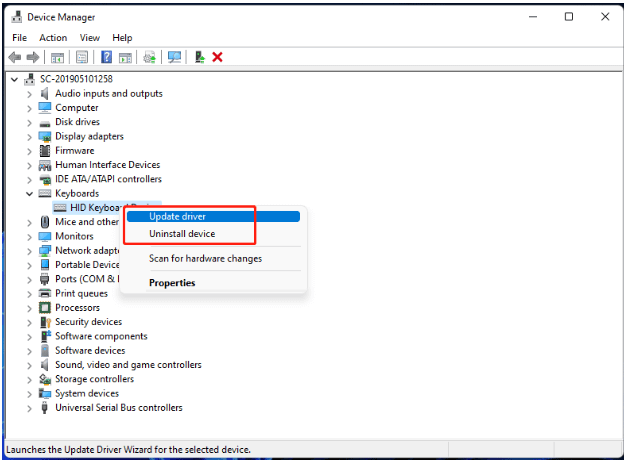
另一种方法是使用最好的驱动程序更新软件并无缝更新驱动程序。 Systweak Software 出品的 Advanced Driver Updater 是一款驱动程序更新实用程序,旨在通过单击即可更新过时的驱动程序。 它配备了直观的用户界面,易于使用,并有效解决了联想笔记本电脑键盘无法工作的问题。
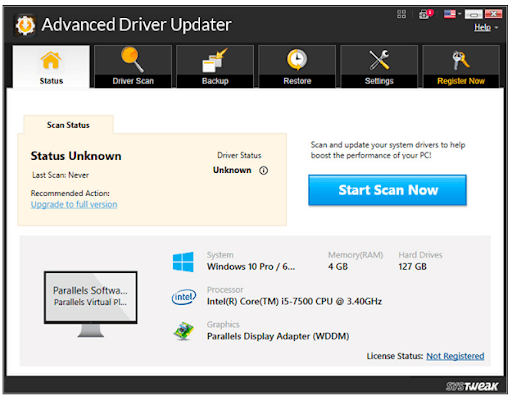
下载高级驱动程序更新程序
高级驱动程序更新程序的全面审查
4. 更改键盘设置和语言首选项:
解决联想键盘损坏的另一种可能方法是更改键盘设置和语言选项。 通常,问题出在键盘设置上,这些设置可能已被无意中更改。
通过修改这些设置,用户可以修复与键盘相关的问题并确保联想键盘正常工作。
5. 执行系统还原来修复键盘问题:
系统还原是解决 Windows 笔记本电脑上的 Thinkpad 键盘无法工作错误的另一种选择。 系统还原允许用户将计算机恢复到以前的工作状态,并且可用于解决与软件相关的问题。
需要注意的是,执行系统还原可能会导致新安装的软件丢失或系统设置更改,因此建议您在尝试此方法之前备份重要数据和文档。
6. 将笔记本电脑连接到无线键盘。
虽然不是解决方案,但使用额外的键盘可以让您继续使用计算机。 大多数蓝牙和 USB 有线键盘应适用于您的 Lenovo。
7.重置BIOS以解决Lenovo键盘问题:
重置 BIOS 是解决 Lenovo 键盘不工作问题的另一种方法。 基本输入/输出系统 (BIOS) 管理硬件设置和配置,包括键盘。 BIOS 配置错误有时会导致键盘故障。 因此,重置BIOS通常可以解决键盘问题。
另请阅读:如何修复笔记本电脑按键不起作用?
8. 启动 Windows 疑难解答程序:
Windows 11 和 10 包含用于处理小问题的内置解决方案。 如果它不能解决键盘问题,它至少可以为您提供后续步骤的一些想法。
9. 维修或更换您的 Lenovo 键盘:
寻求联想键盘维修的专业帮助和保修选项
在与有故障的联想键盘作斗争时,寻求专家帮助和研究保修替代方案是关键措施。
虽然尝试自己解决问题可能会节省您的时间和金钱,但也可能导致进一步的复杂化,甚至可能导致设备损坏。 最好咨询联想授权服务中心或专门从事键盘维修的合格技术人员,以确保成功解决问题。
此外,如果联想键盘仍在制造商保修或延长保修范围内,那么最好利用这些替代方案。
结论:
希望上述提供的解决方案能够帮助您解决联想键盘不工作的问题。 如果您有任何疑问,请在评论部分留下。 我们很乐意听取您的意见。
下一篇阅读:
如何更改 Android 键盘
如何在 Windows 10 上使用屏幕键盘
如何解决 Windows 10 中的键盘延迟问题?